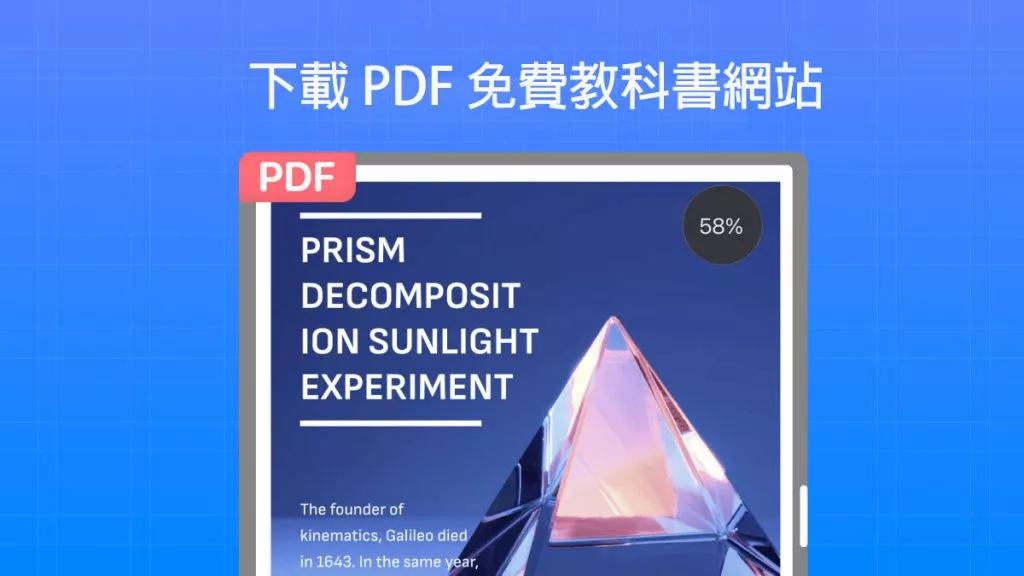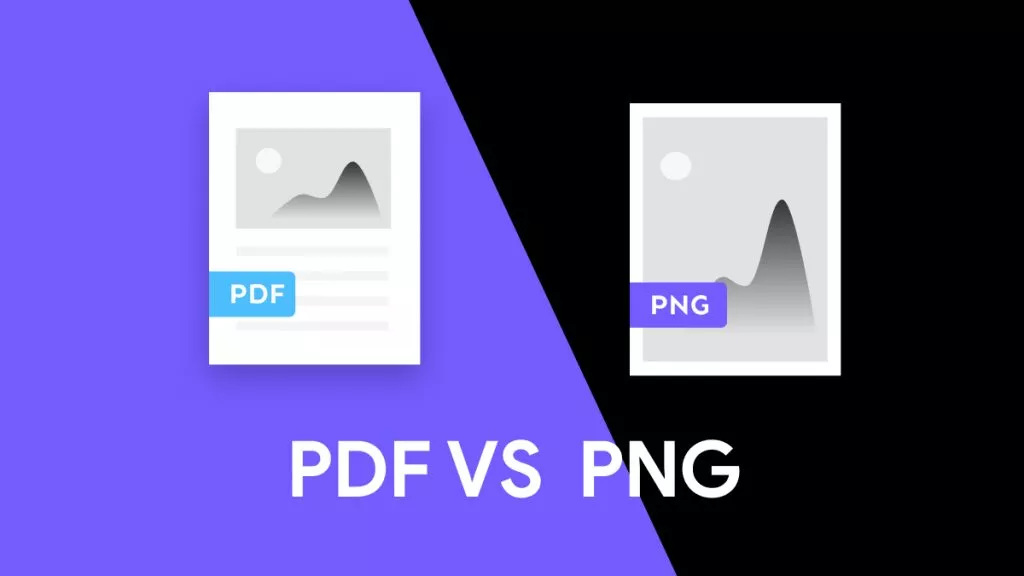在當今的數位時代,PDF 不僅僅是靜態文件,它們是共享資訊和吸引受眾的強大工具。從建立網頁重新導向連結到附加外部資源,本文將引導您了解如何建立 PDF 連結。無論您是想提供參考資料和補充資料,還是只是想讓您的內容更具吸引力,我們都能滿足您的需求。透過利用多功能 PDF 編輯器 UPDF 的功能,您將學習掌握 PDF 超連結的方法。
第 1 部分:建立 PDF 連結的不同場景和方法
三種不同的情況需要不同的方法在 PDF 中建立連結。讓我們先確定您正在處理的情況。
- 建立 PDF 連結以共享文件:在這種情況下,您可以採用第 2 部分中的方法。
- 在 PDF 中建立超連結以跳到文件中的其他位置或外部網頁:在這種情況下,您可以採用第 3 部分中的方法。
- 建立一個跳到附件的連結:這種情況下,您可以採用第4部分中的方法。
第 2 部分:建立 PDF 共享鏈接
您想與其他使用者分享您的 PDF 文件嗎?您不喜歡複雜的程序,而是更喜歡簡單的工作。連結是與其他使用者分享 PDF 的最佳方式。當您建立 PDF 連結時,它可以在市場上的任何平台上共用。雖然您可以使用適用於 Windows 和 Mac 的 UPDF 來完成此操作,但執行此操作的步驟非常簡單。使用UPDF建立PDF共享連結時,它提供以下功能:
- 一鍵輕鬆建立共享連結。
- 您可以在共享之前設定 PDF 文件的過期時間。
- 您可以透過自由啟用/停用來管理複製、下載和列印權限。
- 您可以隨時取消文件共享。
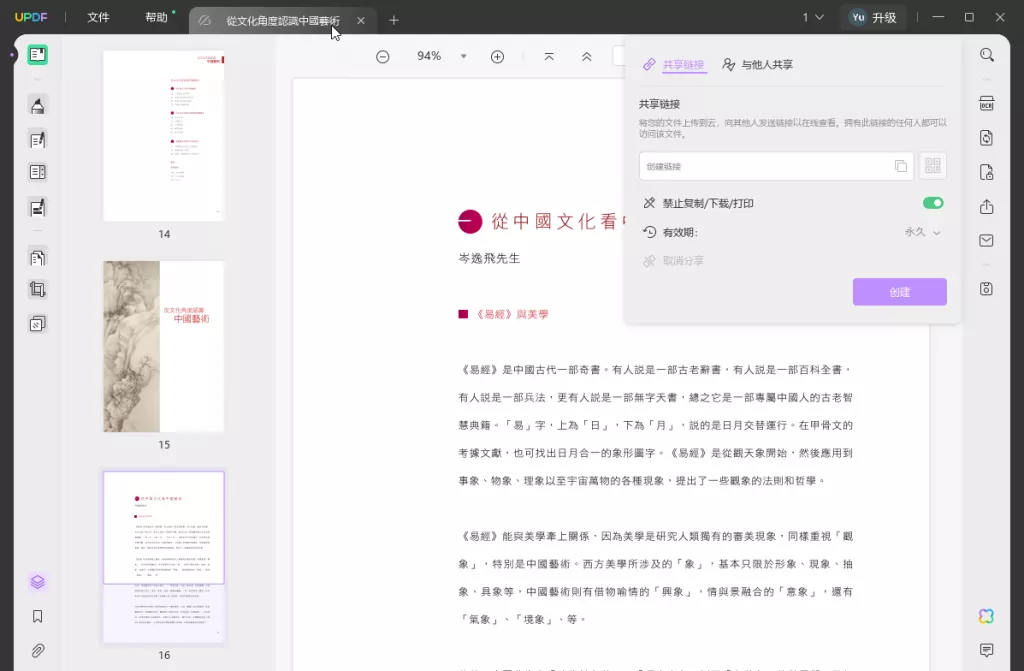
點擊下載按鈕並查看為 PDF 文件建立連結的步驟:
Windows • macOS • iOS • Android 100% 安全性
第 1 步:點擊共享 PDF 功能
在 UPDF 中開啟 PDF 檔案後,您必須在視窗右側找到「與其他人共用此檔案」按鈕,單擊它。
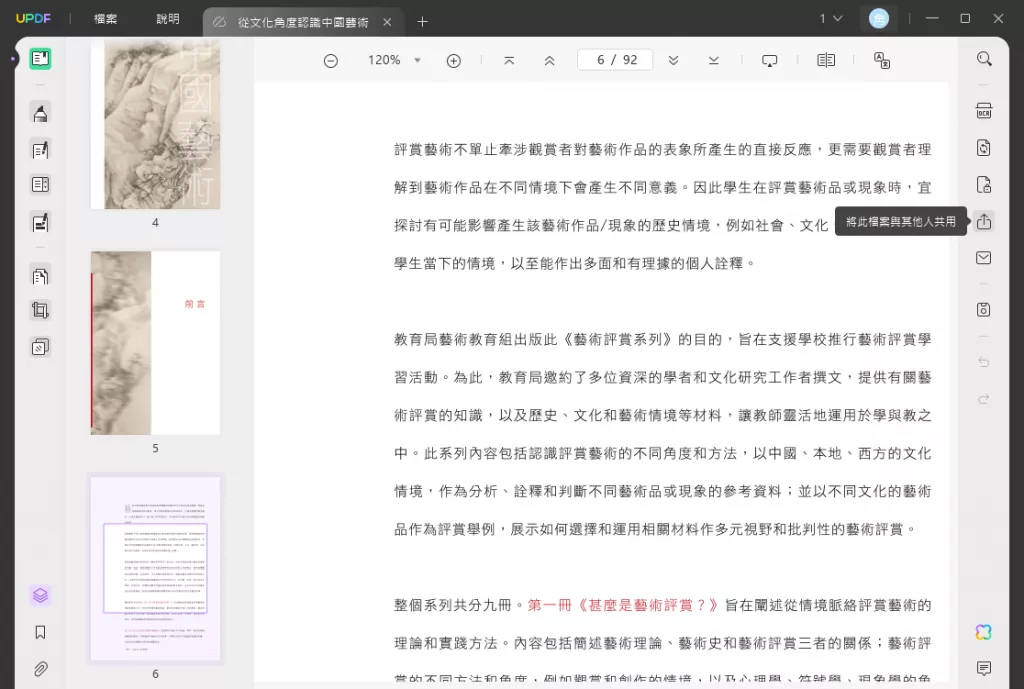
第 2 步:建立 PDF 鏈接
當您進入一個新視窗時,您將找到“共享連結”選項。然後點擊“創建”按鈕。
第三步:複製分享鏈接
接下來,將創建鏈接,您可以單擊“複製”圖標來複製鏈接。然後您可以將其貼到任何平台上,與您的朋友和其他用戶分享。
最棒的是,您可以為 PDF 檔案的連結設定過期時間。您也可以決定是否要停用複製/下載/列印權限以保護您的 PDF 檔案。太棒了,對吧?立即下載並嘗試此功能!
Windows • macOS • iOS • Android 100% 安全性
有關如何建立共享 PDF 的連結的影片教程
UPDF 還能為您做些什麼?
除了作為一個獨特而強大的 PDF 編輯器之外,UPDF 還可以做更多的事情。它包含可提高您的工作品質的顯著功能。
- AI功能: UPDF與AI集成,提供實用的AI功能以提高工作效率:總結/翻譯/解釋PDF,從圖像中提取文字/詢問有關圖像的問題,並將PDF轉換為思維導圖。
- 突出顯示您的作品: 它包含許多註釋工具,包括突出顯示、下劃線、形狀、貼紙和文字註釋,透過它們您可以巧妙地提高您的閱讀理解能力。
- 轉換 PDF: UPDF 允許使用者輕鬆地將 PDF 文件轉換為許多其他文件格式,例如 Word、Excel、PowerPoint 等,從而為使用者帶來舒適感。
- 組織 PDF 頁面: UPDF 可讓您快速插入、裁剪、旋轉、替換、提取、刪除和分割 PDF 檔案。
- 壓縮PDF檔案: 它可以幫助您將PDF檔案壓縮到更小的尺寸。
- OCR:它提供了出色的 OCR 功能,可協助您將掃描的 PDF 轉換為可搜尋和可編輯的 PDF。
- 保護PDF:您可以設定不同加密等級的開啟密碼和權限密碼,包括128位元RC4、128位元AES和256位元AES。
- 分享和列印:在UPDF上編輯或閱讀PDF文件後,您可以直接透過電子郵件 分享或按一下列印。
總而言之,UPDF是一款功能強大但性價比高的PDF管理工具,立即下載並嘗試!
Windows • macOS • iOS • Android 100% 安全性
第 3 部分:建立 PDF 文件導航和網頁重定向的 URL 鏈接
如果您需要在 PDF 文件中添加超連結以進行網頁重定向或文件導航,則此方法不同於簡單地與其他使用者共用 PDF 連結。在本節中,我們將提供在 PDF 文件中建立超連結的清晰明確的步驟。
Windows • macOS • iOS • Android 100% 安全性
第 1 步:開始編輯模式
在 UPDF 上開啟 PDF 後,從左欄直接進入「編輯 PDF」模式。
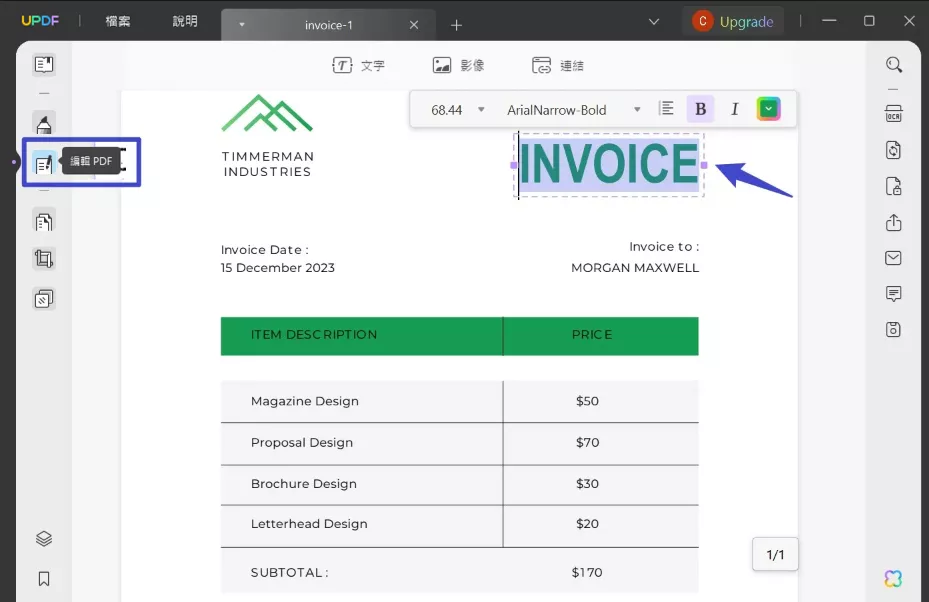
步驟 2: 新增連結
選擇頂部的「連結」以新增 PDF 的連結,當您點擊要新增連結的 PDF 時,將為您提供兩個不同的連結性質選項。
您可以添加“Web 鏈接”以及您想要連接的網頁的鏈接,或者考慮使用“頁面鏈接”將 PDF 頁面與文檔中的另一個頁面連接起來。
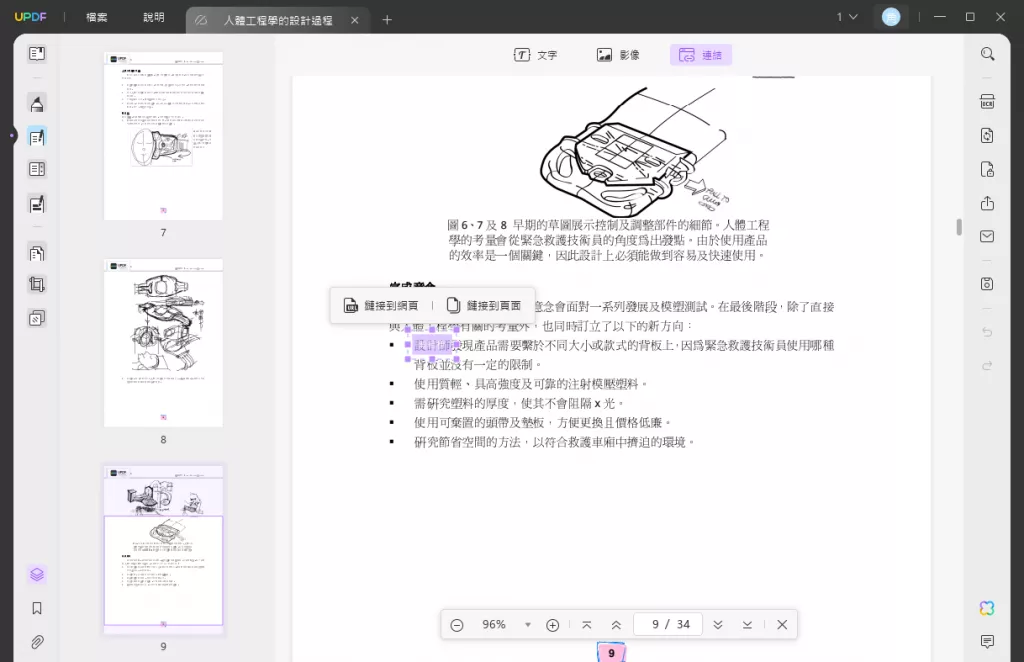
第三步:設定鏈路參數
點擊新增的連結上方選單上的“屬性”按鈕。這將打開一個彈出窗口,您可以在其中設定連結類型、樣式、厚度和顏色。最後,儲存文件。
如果您認為以後不需要該鏈接,您也可以快速從PDF中刪除鏈接。
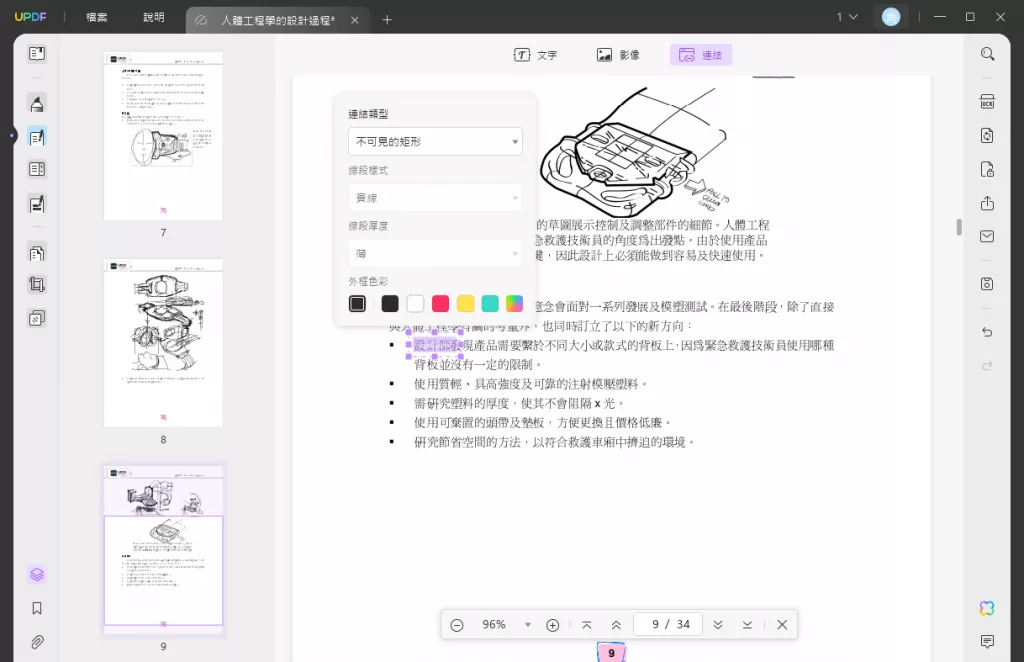
第 4 部分:建立 PDF 文件附件的 URL 鏈接
在這一部分中,我們將深入研究為PDF 文件附件建立 URL 連結的基本流程。您將了解如何透過附加外部資源、文件或文件來豐富您的 PDF,為您的讀者提供無縫且資訊豐富的體驗。無論您是插入包含參考資料、補充資料還是互動元素,這份綜合指南都將引導您完成在 PDF 文件中建立附件連結所需的步驟。
步驟 1. 開啟注釋模式
在 UPDF 中開啟 PDF 後,從右側面板中選擇注釋功能。您將看到頂部工具列上顯示的各種選項,從給定的選項中按一下“附加檔案”。

步驟 2. 新增附件鏈接
按一下文件中要新增附件連結的位置,然後選擇要新增至 PDF 的附件。
新增附件連結後,您可以點擊該連結來開啟、儲存、複製和刪除附件。
第 5 部分:建立 PDF 連結的常見問題解答
我們將回答一些與建立 PDF 文件連結相關的關鍵問題。這將幫助您更多地了解當前的討論。
您可以在 PDF 中建立可點擊的連結嗎?
可以在 PDF 文件中建立可點擊的連結。 UPDF 允許您在 PDF 文件中建立鏈接,單擊該鏈接即可訪問通過該鏈接鏈接的確切位置。為此,只需按照第 2 部分中提到的方法即可。
您可以分享 PDF 作為連結嗎?
UPDF 提供了一個可靠的選項,可與其他使用者共用 PDF 文件作為連結。您必須訪問“與其他人共享此文件”選項並成功將您的 PDF 作為連結共享。為此,您可以按照第 3 部分中介紹的步驟進行操作。
如何分享 PDF?
如果您想分享PDF,最好為PDF建立一個鏈接,然後您可以與其他人分享該鏈接。 UPDF 可讓您建立 UPDF 的連結並與其他人共用。接收者根本不需要下載PDF文件,他們只需要打開連結即可查看整個PDF文件。
結論
在這篇綜合文章中,我們深入研究了一系列為 PDF 文件建立連結的方法。從連結到網頁到附加外部資源,我們探索如何使您的 PDF 更具吸引力和資訊量。透過使用 UPDF(一款功能強大且多功能的 PDF 編輯器),您可以輕鬆實現,並將您的文件提升到一個新的水平。透過本指南中提供的知識和工具,您已做好充分準備,使您的 PDF 更具互動性和價值。是時候將這些技術付諸實踐,並透過連結來增強您的 PDF 文檔,吸引受眾並為其提供資訊。今天就下載它開始您的旅程,並觀看您的 PDF 充滿可能性。
Windows • macOS • iOS • Android 100% 安全性
 UPDF
UPDF
 Windows
Windows Mac
Mac iPhone/iPad
iPhone/iPad Android
Android UPDF AI 在線
UPDF AI 在線 UPDF 數位簽名
UPDF 數位簽名 PDF 閱讀器
PDF 閱讀器 PDF 文件註釋
PDF 文件註釋 PDF 編輯器
PDF 編輯器 PDF 格式轉換
PDF 格式轉換 建立 PDF
建立 PDF 壓縮 PDF
壓縮 PDF PDF 頁面管理
PDF 頁面管理 合併 PDF
合併 PDF 拆分 PDF
拆分 PDF 裁剪 PDF
裁剪 PDF 刪除頁面
刪除頁面 旋轉頁面
旋轉頁面 PDF 簽名
PDF 簽名 PDF 表單
PDF 表單 PDF 文件對比
PDF 文件對比 PDF 加密
PDF 加密 列印 PDF
列印 PDF 批量處理
批量處理 OCR
OCR UPDF Cloud
UPDF Cloud 關於 UPDF AI
關於 UPDF AI UPDF AI解決方案
UPDF AI解決方案  AI使用者指南
AI使用者指南 UPDF AI常見問題解答
UPDF AI常見問題解答 總結 PDF
總結 PDF 翻譯 PDF
翻譯 PDF 解釋 PDF
解釋 PDF 與 PDF 對話
與 PDF 對話 與圖像對話
與圖像對話 PDF 轉心智圖
PDF 轉心智圖 與 AI 聊天
與 AI 聊天 PDF 轉成 Word
PDF 轉成 Word PDF 轉成 Excel
PDF 轉成 Excel PDF 轉成 PPT
PDF 轉成 PPT 使用者指南
使用者指南 技術規格
技術規格 產品更新日誌
產品更新日誌 常見問題
常見問題 使用技巧
使用技巧 部落格
部落格 UPDF 評論
UPDF 評論 下載中心
下載中心 聯絡我們
聯絡我們